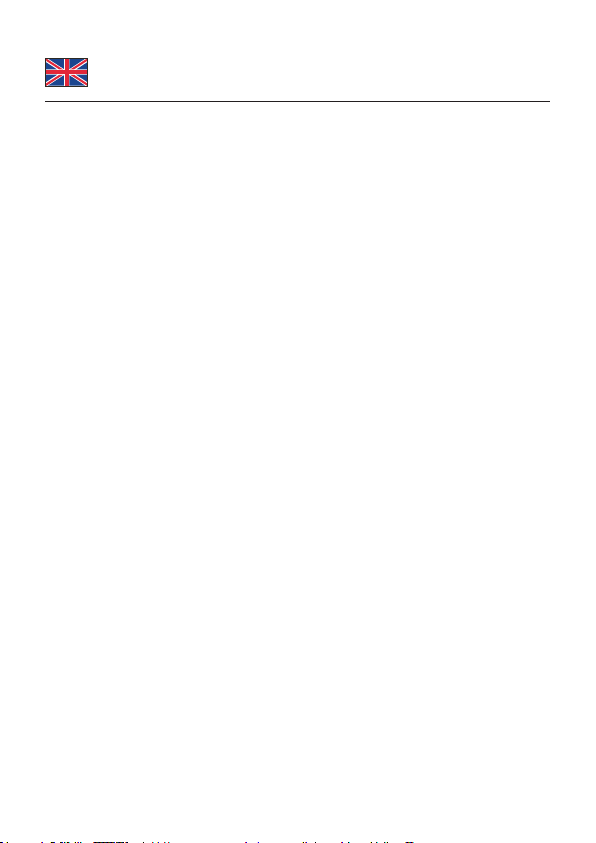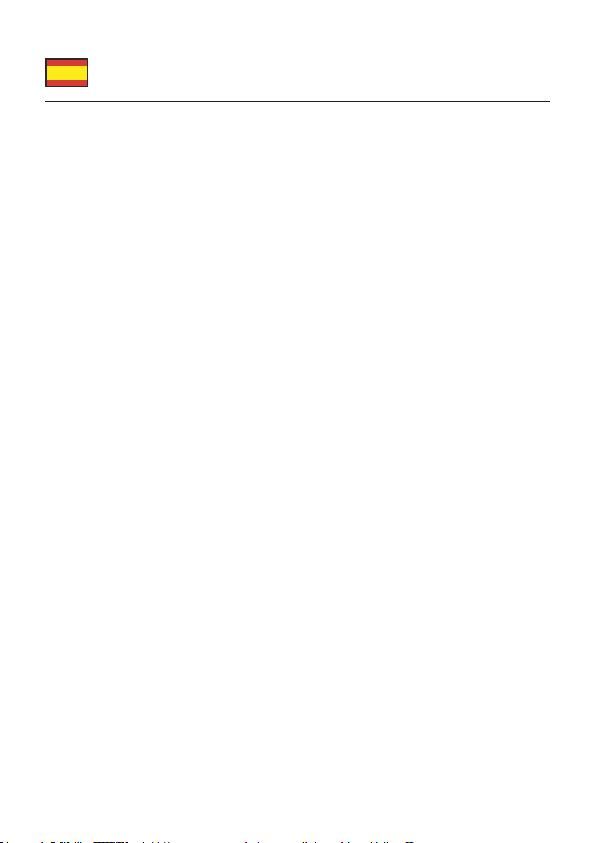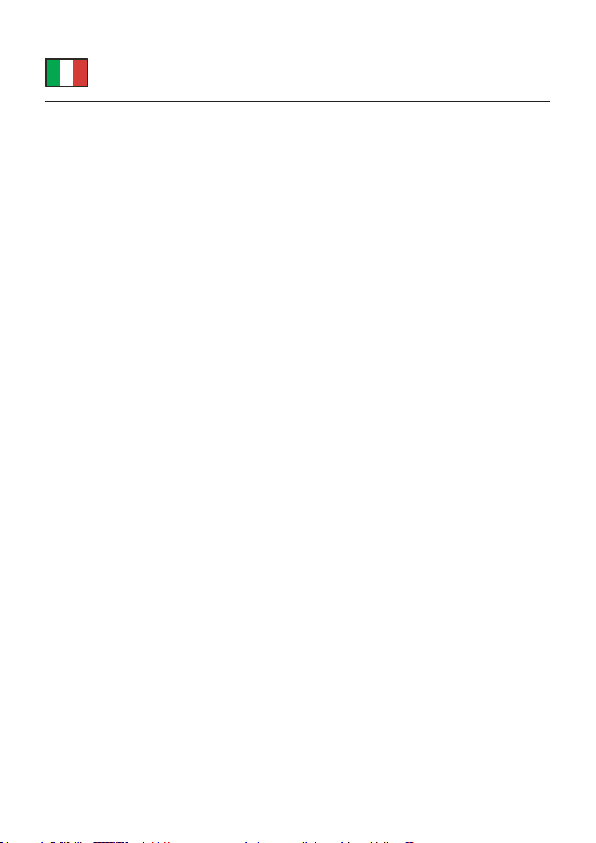-7-
Español
Instrucciones de seguridad
• Proteja el producto contra el polvo
• Proteja el producto contra la luz solar directa
Instalación del controlador
1. Encienda su PC.
2. Conecte los auriculares a un puerto USB disponible de su ordenador.
3. El controlador se instalará automáticamente y recibirá un mensaje cuando el
dispositivo esté listo para funcionar.
Nota:
Si ha instalado previamente otro auricular USB en el ordenador, es posible
que tenga que ajustar la conguración del dispositivo de grabación y salida.
Seleccione Dispositivo de sonido PnP USB en los ajustes.
Conguración del micrófono
Windows 8.1/10
1. Haga clic con el botón derecho del mouse en el icono del altavoz en el menú
de tareas en el lado derecho hacia abajo.
2. Haga clic en "Abrir mezclador de volumen".
3. Haga clic en "Dispositivo de entrada" en "Micrófono (USB PnP Sound
Device)" para seleccionar los auriculares.
4. Para cambiar el volumen, haga clic en "Conguración del dispositivo".
5. Luego haga clic en "Niveles".
6. Ahora puede ajustar el nivel según sea necesario. Luego haga clic en
"Aceptar".
Conguración Salida de auriculares
Windows 8.1/10
1. Haga clic con el botón derecho del mouse en el icono del altavoz en el menú
de tareas en el lado derecho hacia abajo.
2. Haga clic en "Abrir mezclador de volumen".
3. Haga clic en "Dispositivo de salida" en (Altavoz (USB PnP Sound Device)"
para seleccionar los auriculares.
4. Para cambiar la frecuencia de muestreo, haga clic en "Conguración del
dispositivo".
5. A continuación, haga clic en "Ajustes adicionales del dispositivo".
6. A continuación, haga clic en "Extendido".
7. Ahora puede ajustar la frecuencia de muestreo deseada. A continuación,
haga clic en "OK".